2025-03-05 13:28:41来源:sxtmmc 编辑:佚名
在日常办公中,excel文件的安全性至关重要,因此,我们常常会为excel文件设置“打开密码”以防止数据泄露。然而,在某些情况下,我们可能需要取消这个密码,以便更便捷地访问文件。本文将介绍几种取消excel文件“打开密码”的方法,帮助你轻松管理文件访问权限。
如果你还记得设置的excel文件密码,那么取消密码的过程将非常简单。
1. 打开受密码保护的excel文件,并在弹出的对话框中输入正确的密码。
2. 成功打开后,点击菜单栏中的“文件”选项卡,然后选择“信息”。
3. 在“保护工作簿”下拉菜单中,点击“用密码进行加密”。
4. 在弹出的“加密文档”对话框中,将原密码删除,然后点击“确定”按钮。
这样,excel文件的“打开密码”就被成功取消了。
另一种取消密码的方法是在另存为文件时进行操作。
1. 通过密码打开excel文件。
2. 点击菜单栏中的“文件”选项卡,然后选择“另存为”。
3. 在弹出的“另存为”对话框中,点击“工具”选项列表中的“常规选项”。
4. 在“常规选项”对话框中,可以看到“打开权限密码”一栏里已经存在密码。选中密码并删除,然后点击“确定”保存文件。
通过这种方式,excel文件的“打开密码”同样可以被成功取消。
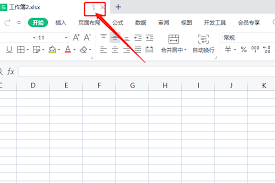
如果你对vba编程有一定了解,那么可以尝试使用这种方法来取消密码。但请注意,这种方法有一定风险,操作不当可能会导致数据丢失,因此,在操作之前最好备份一下原始文件。
1. 打开一个新的excel文件,按下“alt+f11”组合键,打开vba编辑器。
2. 在弹出的模块窗口中,输入相应的vba宏代码。代码中需要包含一个可能的密码尝试过程,因此,你可以将可能的密码组合替换到代码中的相应位置。
3. 输入完代码后,点击“运行”按钮或按下“f5”键来运行宏代码。此时会弹出一个文件选择对话框,选择需要取消密码的excel文件。
4. 宏代码会自动尝试破解密码并取消保护。如果密码正确,excel文件的保护将被取消。
现在网络上有一些专门用于破解和取消excel密码的第三方工具,如advanced office password recovery等。使用这些工具的一般步骤如下:
1. 下载并安装合适的第三方密码破解工具。在选择工具时,要注意选择正规、可靠的软件,避免下载到带有病毒或恶意软件的程序。
2. 打开安装好的第三方工具,选择需要取消密码的excel文件。
3. 根据工具的提示,设置相关的破解参数,如密码类型、密码长度范围等。
4. 点击“开始破解”按钮,工具会自动尝试各种可能的密码组合来破解并取消excel文件的密码。
需要注意的是,使用第三方工具破解密码可能涉及到一些法律和道德问题,尤其是在未经授权的情况下破解他人设置的密码。因此,在使用这些工具时,请确保你有合法的权利来操作相应的文件。
总之,取消excel文件的“打开密码”有多种方法可供选择。无论你是直接删除密码、另存为时取消密码、使用vba宏代码还是借助第三方工具,都可以轻松实现取消密码的目的。选择最适合你的方法,让excel文件的管理更加便捷吧!